Usar el modo incógnito en iPhone es una de las formas más útiles para proteger tu privacidad al momento de navegar por Internet o en caso de que no quieras que tu historial quede registrado en tu dispositivo. Por eso, en este artículo te explicamos qué es el modo incógnito y cómo puedes activarlo en tu iPhone.

¿Qué es el modo incógnito en iPhone?
El modo incógnito o navegación privada es una función que ofrecen los navegadores, como Safari y Chrome, con el que tu historial de navegación, cookies y datos de sesión no se guardan en tu dispositivo. Usar el modo incógnito en iPhone es útil para proteger tu privacidad sin que tengas que preocuparte de que alguien más vea las páginas que has visitado mientras navegas por Internet.
¿Cómo activar el modo incógnito en Safari?
Safari es el navegador predeterminado de iPhone y el más usado por los usuarios de Apple gracias a la excelente integración que tiene con los dispositivos de la marca. Esta aplicación tiene una opción para navegar en modo incógnito que puedes activar cuando quieras en apenas unos pocos pasos. Puedes hacerlo de diferentes maneras según la versión de iOS en la que te encuentras:

En iOS 17 y versiones posteriores
- Abre Safari en tu iPhone.
- Toca la opción de Pestañas.
- En la parte inferior de la pantalla, toca Página principal
- Selecciona Navegación privada.
- Toca el símbolo de + eara abrir una nueva pestaña privada.
Además, desde iOS 17, Safari incorpora una función de navegación privada bloqueada, con la que puedes bloquear el modo incógnito cuando no lo estás usando. De esta manera puedes ingresar al modo incógnito usando Touch ID, Face ID o el código del dispositivo, lo que refuerza la seguridad y la privacidad de tu navegación. Estos son los pasos para activar o desactivar esta función:
- Ve a Ajustes en tu iPhone
- Desplázate hacia abajo y selecciona Safari
- Dentro de la sección Privacidad y seguridad, activa la opción Requerir Face ID/Touch ID para desbloquear la navegación privada
En iOS 16 y versiones anteriores
Si tienes una versión más antigua de iOS, puedes activar el modo incógnito de la siguiente manera:
- Abre Safari
- Toca la opción de Pestañas
- Toca el número de Pestañas o ve a la Página principal para mostrar las pestañas abiertas
- Selecciona Privada
Al activar la navegación privada, la interfaz de Safari cambia a color gris o blanco para que puedas reconocer cuando estás navegando de manera incógnita.
¿Cómo activar el modo incógnito en Chrome para iPhone?
Si prefieres usar Google Chrome como tu navegador principal en iPhone, también puedes activar el modo incógnito de manera sencilla siguiendo estos pasos:
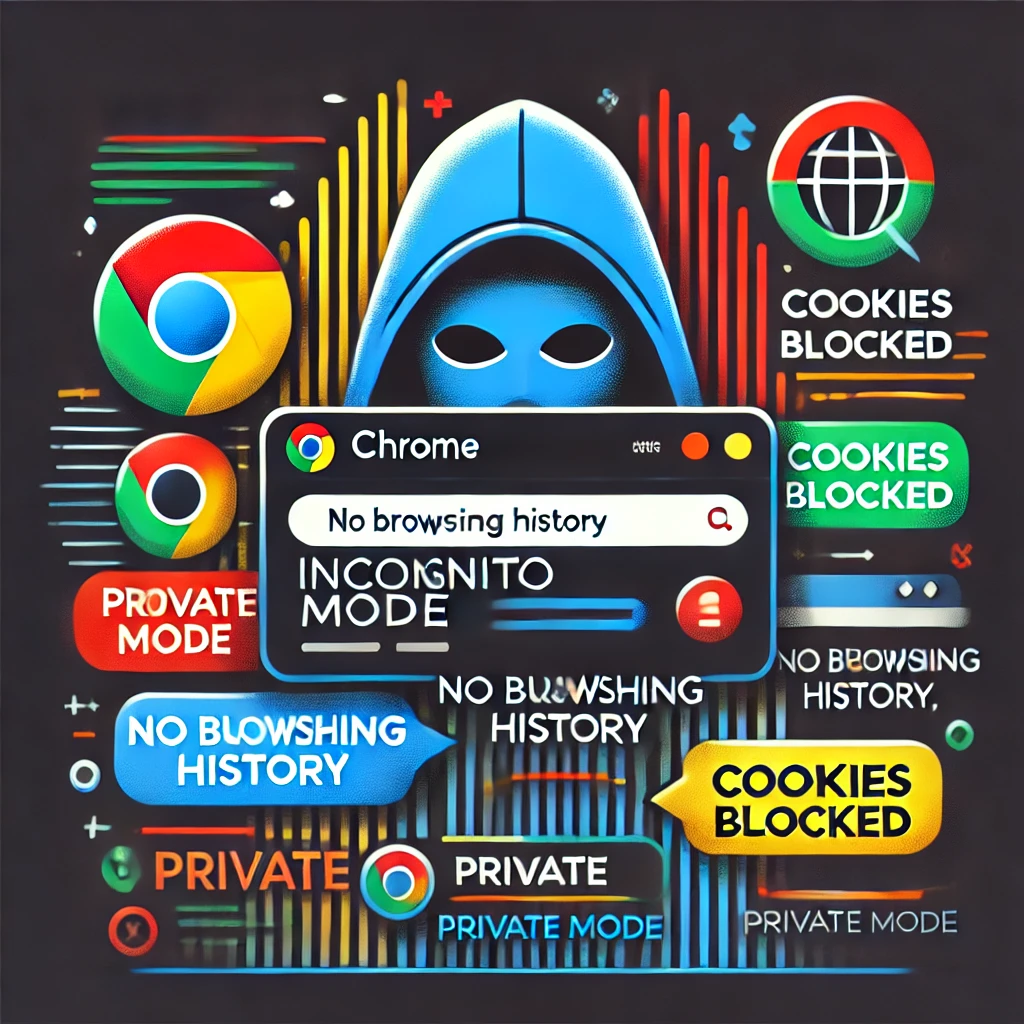
- Abre Chrome en tu iPhone.
- Toca los tres puntos.
- Selecciona Nueva pestaña de incógnito.
Cuando navegas en modo incógnito en Chrome, puedes ver en la parte superior de la pestaña un ícono pequeño de Incógnito que indica que el historial y otros datos no se guardarán mientras navegas. Además, Chrome también te permite bloquear las pestañas de incógnito para que nadie más pueda acceder a ellas mientras no las estás usando. Para hacerlo:
1. Abre Chrome
🔴 ¿Quieres entrar de lleno al Desarrollo Mobile? 🔴
Descubre el Desarrollo de Apps Móviles Full Stack Bootcamp de KeepCoding. La formación más completa del mercado y con empleabilidad garantizada
👉 Prueba gratis el Bootcamp en Desarrollo de Apps Móviles por una semana2. Toca los tres puntos
3. Entra a Configuración
4. Selecciona Bloquear las pestañas de incógnito cuando cierras Chrome.
Como ves, activar el modo incógnito en iPhone es muy sencillo, ya sea que utilices Safari, Chrome u otro navegador de tu preferencia. Esta función te da la posibilidad de navegar por Internet sin tener que preocuparte de que tu historial de navegación quede guardado en tu dispositivo, lo que protege tu privacidad y evita que otras personas puedan ver tu actividad en la web.
Si te interesa conocer otras funciones disponibles en iPhone o quieres aprender cómo desarrollar tus propias aplicaciones, ¡apúntate al Bootcamp en Desarrollo de Apps Móviles iOS & Android de KeepCoding! Con este curso, conseguirás las habilidades y dominarás las herramientas necesarias para trabajar en un sector con alta demanda de profesionales, sueldos competitivos y una estabilidad laboral que pocas áreas ofrecen.
¡Es momento de empezar tu carrera en el mundo de la tecnología y el desarrollo!







